지난 포스트에서는 Google Analytics 4(GA4)에서 빅쿼리(Bigquery)로 전송하는 ‘events_’ 테이블을 루커스튜디오 리포트에 연결하고, PARSE_DATE로 동적 날짜 범위 리포트 생성하는 방법에 대해 설명했습니다. 이번 포스팅에서 루커스튜디오 데이터 소스 공유 및 연결과 더불어 매개변수를 추가해보는 방법에 관한 내용을 더 잘 이해하기 위해서는 아래 링크된 포스트 내용을 확인해보시기 바랍니다.
루커스튜디오 리포트를 사용하다보면 내부 이해관계자에게 공유해야 하는 일이 빈번할 수 있습니다. 모든 구성원이 루커 스튜디오 사용법에 대한 이해도를 가지고 있으면 좋지만, 그러지 못할 경우 필터, 기간 등등을 서로 다른 기준으로 볼 수 있고 이는 잘못된 의사결정 혹은 의사결정 과정에서 불필요한 피로를 증가시킬 수 있습니다.
이번 포스트에서는 루커스튜디오 리포트에서 데이터 소스를 활용하는 방법과 함께, 리포트를 URL로 공유할 때 매개변수를 활용하여 필터가 적용된 상태로 공유할 수 있는 방법에 대해 알아보겠습니다.
데이터 소스 생성 및 루커스튜디오 리포트 연결
지난 포스트에서 빈 리포트를 만든 후 ‘보고서에 데이터 추가’라는 팝업에서 빅쿼리(Bigquery)를 선택해, 리포트를 만드는 과정에서 데이터를 추가하는 방법을 사용했었습니다. 이 방법은 빅쿼리에 쌓이는 데이터를 활용해 리포트 안에서 자유롭게 데이터를 추가하거나, 수정, 삭제하는 것을 용이하게 할 수 있는 방법입니다.
오늘 소개하는 내용은 위에 설명한 내용과 더불어 추가로 다른 사람과 데이터 소스를 공유하거나, 다른 리포트에서 동일한 데이터 소스를 활용해서 리포트를 만들고 싶을 때 사용하는 방법입니다. 사용자의 관점이나, 사용성에 차이가 있을 수 있지만 데이터 소스를 만들어서 사용하게 될 경우, 공유하는 측면에서 조금 더 유연하게 사용할 수 있다는 점에서 장점이 되는 것 같습니다.
아래 순서대로 데이터 소스를 만들어 봅니다. 이전 포스트 내용과 비슷하기 때문에 데이터를 추가하고 연결하는 것은 간략하게 설명하겠습니다.
- 루커스튜디오 https://lookerstudio.google.com/ (새탭) 로 이동합니다.
- 좌측 상단 루커스튜디오 로고 아래 만들기 버튼을 클릭하고, ‘데이터 소스’를 클릭합니다.
- 사용하고자 하는 데이터 소스를 선택할 수 있지만, 이 포스트에서는 빅쿼리(Bigquery)에 관한 내용이기 때문에 빅쿼리를 선택합니다.
- 위에 링크한 포스트에서 소개한 동적기간 리포트를 만들었던 내용과 동일한 순서대로 필요한 데이터를 추가하고 연결해 봅니다.
- 루커스튜디오 홈 화면으로 돌아와서 ‘데이터 소스’ 탭을 클릭하고 데이터 소스가 잘 생성되었는지 확인해봅니다.
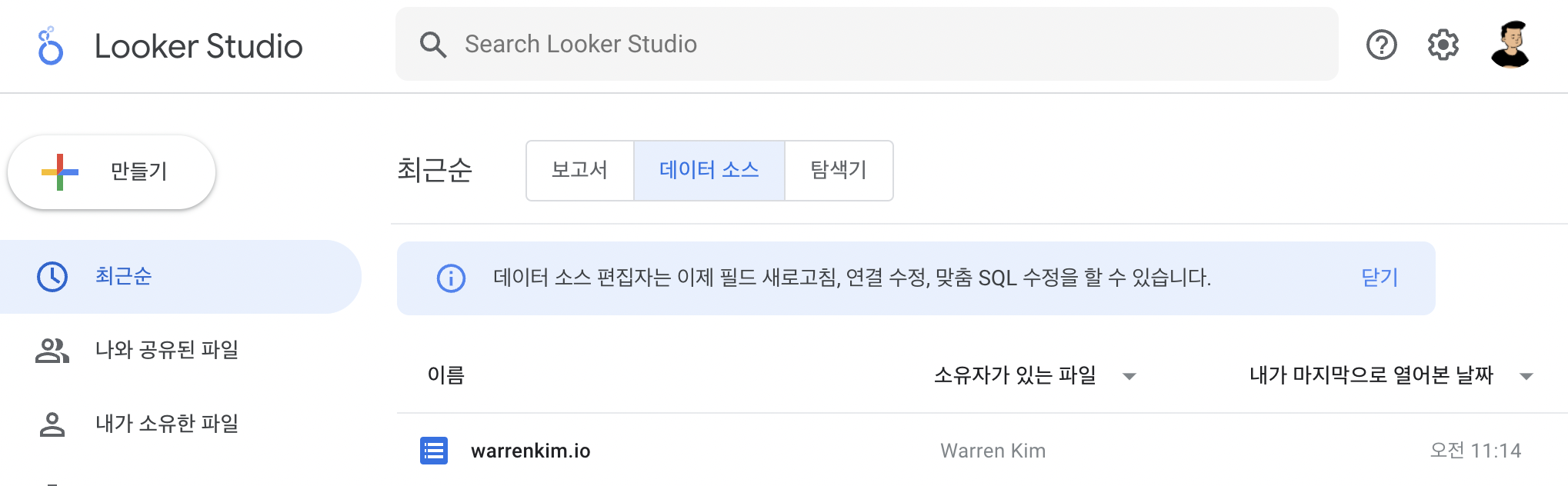
- 루커스튜디오 데이터 소스 리스트에서 생성된 데이터 소스를 확인할 수 있습니다. 이제 데이터 소스별로 다른 사용자들과 공유할수도 있고, 생성한 데이터 소스로 진입해 자유롭게 추가 및 삭제 등의 수정 활동을 할 수 있습니다.
매개변수 추가하기
루커스튜디오 매개변수에 대한 구글의 공식 설명은 다음과 같습니다.
매개변수
사용자가 제공한 데이터를 계산된 필드 및 커넥터로 전달합니다.
매개변수를 사용하여 사용자가 제공한 데이터와 상호작용할 수 있습니다. 예를 들어 보고서 사용자의 입력을 포함하는 계산된 필드를 만들거나 데이터 소스에서 사용되는 SQL 쿼리로 값을 반환할 수 있습니다. 매개변수를 사용하면 상호작용 기능이 더 강화된 보고서를 만들 수 있습니다. 매개변수를 사용하여 보고서 템플릿을 만들 수도 있습니다.
추가로, 매개변수는 다음 위치에서 데이터를 가져올 수 있다고 설명합니다.
- 매개변수에 대해 정의된 기본값에서
- 구성요소 속성 패널에서
- 보고서에 배치된 컨트롤에서
- 보고서 링크에서
오늘은 리포트 링크에서 매개변수를 활용해 데이터를 가져올 수 있는 방법을 위주로 설명하겠습니다.
먼저 매개변수를 만들어주기 위해 위에서 생성한 루커스튜디오 데이터 소스를 수정해야 합니다.
- 데이터 소스 목록에서 매개변수를 추가할 데이터 소스를 선택합니다.
- 연결 수정을 클릭합니다.
- 커스텀 쿼리 입력 영역에서 WHERE 문에서 아래와 같은 형식을 응용해 매개변수를 지정해줍니다.
-- traffic_source 매개변수를 생성하는 예시입니다.
SELECT
creation_date,
column_1,
column_2,
column_3,
traffic_source
FROM
`warrensproject.analysis_000000000.events_*`
WHERE
creation_date > PARSE_DATE('%Y%m%d', @DS_START_DATE)
AND creation_date < PARSE_DATE('%Y%m%d', @DS_END_DATE)
AND traffic_source = @traffic_source;- 커스텀 쿼리 영역 밑에 ‘매개변수 추가’ 버튼을 클릭하고 지정한 매개변수 이름을 입력해줍니다.
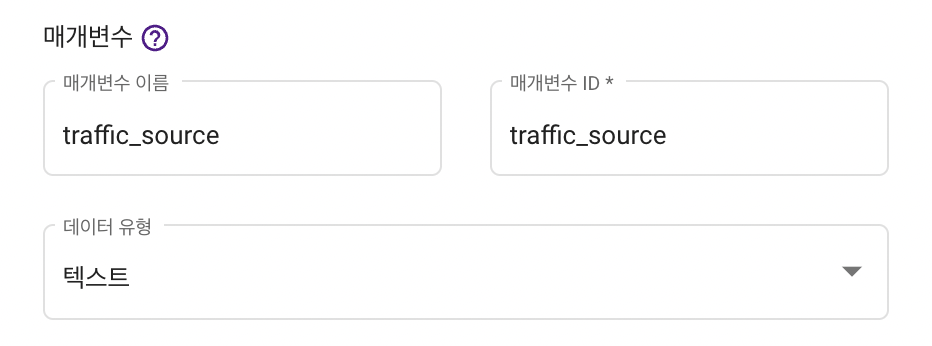
- 매개변수가 추가되었습니다.

추가로, 구글 문서에서 루커스튜디오 맞춤 쿼리에 매개변수를 사용하는 예시들은 다음과 같습니다.
-- 맞춤 매개변수 예 :
SELECT word FROM `TABLE` WHERE corpus = @corpus;-- contains가 포함된 문자열 및 숫자 사용:
SELECT * FROM `bigquery-public-data.baseball.games_post_wide`
WHERE REGEXP_CONTAINS(gameId, @s)
AND attendance > @attendance LIMIT 100;-- 다중 선택 문자열 매개변수를 사용하고 값 목록을 평면화하려면 UNNEST를 사용하세요.
SELECT * from user.users as user WHERE display_name in UNNEST(@name);-- 날짜 매개변수 예(날짜가 표준 형식임):
SELECT creation_date, age, display_name from user.users as user
WHERE creation_date > PARSE_DATE('%Y%m%d', @DS_START_DATE)
AND creation_date < PARSE_DATE('%Y%m%d', @DS_END_DATE);-- 날짜 매개변수 예(날짜가 마이크로초 단위의 Unix 타임스탬프임):
SELECT creation_date, age, display_name from user.users as user
WHERE creation_date > UNIX_MICROS(PARSE_TIMESTAMP('%Y%m%d', @DS_START_DATE))
AND creation_date < UNIX_MICROS(PARSE_TIMESTAMP('%Y%m%d', @DS_END_DATE));-- 이메일 매개변수 예:
SELECT * FROM Sales WHERE sales-rep-email = @DS_USER_EMAIL;여기서 눈치 채신 분들은 이전 포스트에서 설명했던 @DS_START_DATE, @DS_END_DATE 역시 날짜와 관련된 매개변수라는 것을 알 수 있습니다.
이렇게 추가된 traffic_socurce 매개변수를 활용해보겠습니다.
기존에 활용하는 루커스튜디오 리포트 혹은 새 리포트를 생성하고 ‘컨트롤 추가’를 통해 ‘입력 상자’를 추가해 줍니다.
아래 이미지와 같이 드롭다운 목록 외 traffic_socurce 에 해당하는 입력상자가 추가된 것을 확인할 수 있습니다.

예를들어 traffic_socurce 값 입력 창에 google 을 입력하면 traffic_socurce가 google 에 해당하는 데이터만 필터링 됩니다. 이는, 위 이미지에서 보여지는 또 다른 traffic_socurce 드롭다운 컨트롤과 동일한 기능을 하는 것이라고 생각하면 됩니다.
그렇다면 굳이 traffic_socurce 매개변수를 새로 만들면서 컨트롤까지 추가해보는 이유는 무엇일까요?
위에서 설명한 것 처럼 다른 이해관계자와 리포트를 공유할 때 필요시 URL에 매개변수 정보를 함께 넣어줄 수 있기 때문입니다. 관점에 따라 다를 수 있겠지만 누군가에는 컨트롤 도구 혹은 필터를 사용해, 루커스튜디오에서 맞춤 데이터를 추려서 보는 것 역시 장벽으로 느껴질 수 있습니다.
때문에, URL로 루커스튜디오 리포트를 공유할 때 매개변수를 활용해 필터링된 상태로 데이터를 바로 확인할 수 있도록 하는 장점이 있습니다. 관점에 따라 사용하는 방법 및 이유들은 다를 수 있겠지만, 매개변수를 활용하면 좀 더 유연하게 루커스튜디오 리포트를 공유할 수 있습니다.
traffic_socurce 가 google 로 잘 필터링 되는 것을 확인해볼 수 있습니다.
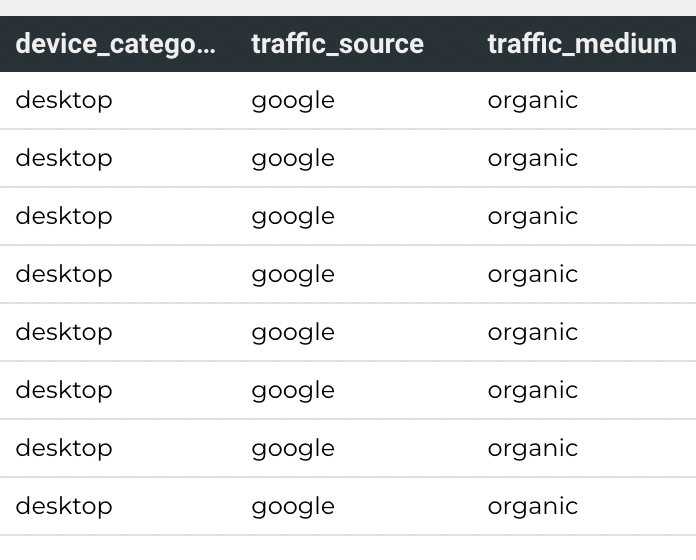
포스트 내용이 너무 길어져서 매개변수를 URL에 적용하는 방법에 대해서는 2편에서 계속 진행하겠습니다.
